华硕笔记本U盘装系统教程(轻松操作,快速安装系统)
在使用华硕笔记本过程中,有时我们需要重新安装操作系统。而使用U盘来安装系统是一种简单而快速的方式。本文将介绍如何在华硕笔记本上使用U盘进行系统安装。
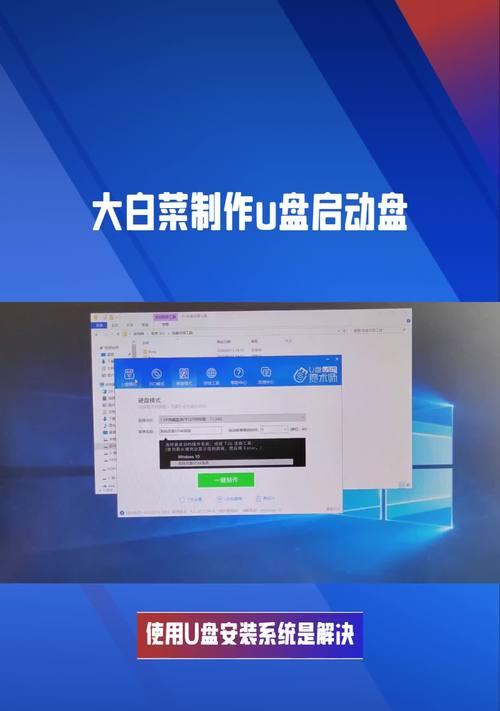
一:准备工作
在开始安装系统之前,我们需要准备一个容量足够的U盘,并确保U盘中没有重要数据。同时,我们还需要下载并保存好所需的系统镜像文件。
二:创建U盘启动盘
将U盘插入电脑,并打开磁盘管理工具。选择U盘所对应的磁盘,进行格式化操作。使用专门的软件(如rufus等)将系统镜像文件写入U盘,创建U盘启动盘。
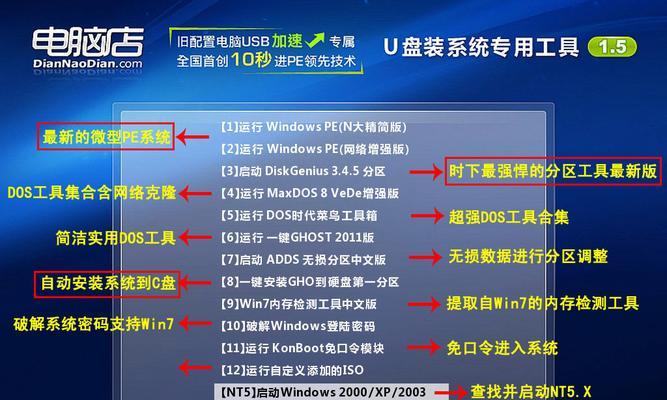
三:设置BIOS
重新启动华硕笔记本,并在开机画面出现时按下对应的按键(通常是F2或Delete键)进入BIOS设置界面。在BIOS中,找到启动选项,并将U盘设为第一启动项。
四:保存设置并重启
在BIOS设置界面中保存更改,然后重新启动华硕笔记本。系统将从U盘启动,进入安装界面。
五:选择安装方式
在安装界面中,选择适当的语言和系统版本,并点击“下一步”继续。阅读并接受许可协议。

六:分区与格式化
根据个人需求,选择磁盘分区方式。可以选择将整个磁盘作为一个分区,也可以创建多个分区。之后,对所选分区进行格式化操作。
七:系统安装
选择一个分区作为系统安装目标,并点击“下一步”开始安装。系统将会自动将文件复制到指定的分区,并进行安装过程。
八:等待安装完成
安装过程可能需要一些时间,请耐心等待。过程中,系统会自动重启几次。
九:系统设置
在安装完成后,根据提示完成一些基本的系统设置,如设置用户名、密码、时区等。
十:更新和驱动安装
连接互联网后,系统会自动检查并下载更新。同时,我们还需要安装相应的驱动程序以确保华硕笔记本的正常运行。
十一:个人文件迁移
如果之前有备份个人文件,现在可以将其迁移到新系统中。也可以将之前的备份文件直接复制到新系统。
十二:安装必备软件
根据个人需求,安装必备的软件程序。如浏览器、办公软件、媒体播放器等。
十三:系统优化与设置
根据个人习惯,进行系统优化和个性化设置。如更改壁纸、调整显示设置、安装杀毒软件等。
十四:备份系统
为了避免以后系统损坏导致重新安装的麻烦,建议定期备份整个系统。可以使用专门的备份软件或系统自带的备份工具。
十五:
通过使用U盘安装系统,我们可以轻松地在华硕笔记本上完成系统安装。这种方式不仅操作简单,还能节省时间。希望本文对大家有所帮助!
使用U盘进行系统安装是一种方便快捷的方式,而在华硕笔记本上进行操作更是简单易行。通过准备好U盘、设置BIOS、选择安装方式、完成系统安装等一系列步骤,我们可以轻松地实现华硕笔记本系统的重新安装。希望本文的教程能够帮助到需要的读者。
作者:游客本文地址:https://kinghero.com.cn/post/4425.html发布于 06-30
文章转载或复制请以超链接形式并注明出处智酷天地
